Можно попытаться восстановить Windows при помощи встроенной утилиты, которая называется Консолью восстановления. Для входа в нее нужно вставить загрузочный диск, настроить биос и дождаться первого диалогового окна. Не спешите нажимать Enter, нас интересует именно консоль восстановления, поэтому нажмите R и дождитесь пока на экране не появиться список операционных систем, установленных на вашем ПК. Скорее всего, Windows у вас одна, поэтому нажмите 1 и Enter.
Далее, вас попросят ввести имя администратора компьютера и его пароль. Если вы не меняли их, оставьте эти два поля как есть и нажмите два раза Ввод.
Итак, если вы видите на экране такой текст: «C:\Windows» – мы достигли места назначения. Теперь рассмотрим список команд, которые могут понадобиться нам для восстановления.
Fixboot
Данная команда исправляет загрузочный сектор жесткого диска, т. е. предоставляет компьютеру нужную информацию для загрузки операционной системы. С помощью нее, можно устранить довольно частую неисправность, когда вместо ожидаемых «окон» мы видим надпись на черном фоне «NTLDR is missing». Причина тому кроется скорее всего в неправильном выключении ПК либо в скачке напряжения. Набираем в командной строке fixboot, соглашаемся с тем, что мы действительно хотим перезаписать загрузочный сектор, нажав Y.
Далее, выходим из консоли с помощью команды Exit проверяем результат.
Fixmbr
Выполняет те же действия, что и предыдущая с той разницей, что в данном случае перезаписывается полностью весь загрузочный сектор.
Chkdsk
Сканирует жесткий диск на предмет наличия ошибок ОС. Если запустить эту команду с ключом r (chkdsk /r), автоматически исправляет эти ошибки. Довольно часто помогает восстановить Windows и сохранить все данные вашего раздела.
Для более подробной инструкции можете обратиться к файлу документации, набрав в командной строке Консоли HELP или /?. Также, для описания каждой из команд, можете добавлять ключ /? (например chkdsk /?).
Все выше рассмотренные варианты не гарантируют 100% восстановление вашей операционной системы, т. к. все напрямую зависит от причины неисправности, однако в большинстве случаев помогают быстро и без потерь возобновить нормальную работоспособность.
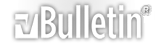






 Ответить с цитированием
Ответить с цитированием

Социальные закладки